-
Cómo realizar el seguimiento de datos históricos en Excel 2007
-
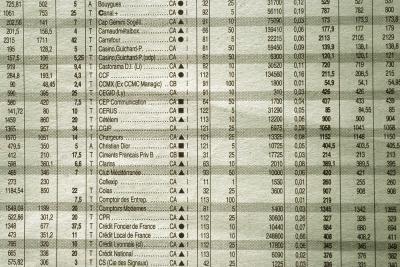
Los investigadores con grandes conjuntos de datos históricos necesitan una manera organizada y confiable para registrar y trazar la información. Un ejemplo es un profesor que estudia las poblaciones de una ciudad año tras año. Se puede utilizar el programa de hoja de cálculo Excel de Microsoft para organizar sus datos de población y representar gráficamente los cambios. Ella puede trabajar dentro de las hojas de cálculo de Excel con pestañas de listar sus datos en listas organizadas que dividen a la población en las etnias, edades y géneros.Instrucciones
1 Abra una hoja de cálculo de Excel.
2 Localizar las pestañas "Hoja" en la parte inferior de la pantalla. Haga clic en "Hoja 1", "Hoja 2" y "Hoja 3" de forma individual y cambiar el nombre de cada pestaña para reflejar las categorías de sus datos. Para los datos históricos, es posible que tenga categorías tales como las siguientes: "Los años de la Depresión", "poblaciones", "Los registros del censo", "Inscripción Militar" y "Tasas de mortalidad".
3 Haga clic en su primera ficha. A continuación, haga clic en la celda A1. Utilice la columna A para datos escribiendo números individuales en las células de la columna A. Puede repetir esto en las columnas B, C, D y así sucesivamente.
4 Haga clic en la primera celda de cualquier columna para escribir notas. Puede organizar los datos por escrito de esta manera haciendo clic en su segunda ficha y haciendo clic en la celda A1. Pulsa Retorno y escriba nuevos datos en A2. Repita hasta que haya introducido todos los datos escritos. Para hacer que las células más grandes para que pueda ver las frases largas, haga clic en la barra vertical al final de cada encabezado de columna y tire de ella hacia la derecha. Liberar el puntero del ratón cuando el encabezado de la columna es lo suficientemente grande.
5 Insertar un gráfico que representa sus listas de datos. Para ello haga clic en la primera celda de datos. Pulse la tecla "Shift" y la flecha hacia abajo. Continúe golpear la flecha hacia abajo hasta que haya alcanzado el final de células de datos. Haga clic en "Insertar" en la barra de herramientas. Seleccione un gráfico. Hay varios para elegir, incluyendo barras, circulares y gráficos de líneas. Haga doble clic en su estilo de gráfico. La representación gráfica de los datos aparecerá en la hoja de cálculo.
